Introduzione ai WBEMTEST
Se si trascorre molto tempo intorno Configuration Manager, si è consapevoli che gran parte di esso viene eseguito tramite WMI. WMI è "Strumentazione gestione Windows" ed è l'implementazione di Microsoft di uno standard Internet denominato Web Based Enterprise Management (WBEM).
Mentre si approfondisce Configuration Manager, ad esempio eseguendo sequenze di attività e cercando di fornire branching intelligenti, approfondendo l'inventario hardware per estenderlo o usando Configuration Manger SDK, è necessario approfondire WMI/WBEM. Uno strumento utile per l'uso di WMI/WBEM è WBEMTEST. Sono disponibili molti strumenti WMI. Tuttavia, WBEMTEST è immediatamente disponibile nella maggior parte dei sistemi, anziché dover essere scaricato per primo. Si potrebbe pensare ad esso come Notepad.exe- ci sono editor di testo con funzionalità più avanzate disponibili, ma Notepad.exe è sempre lì quando è necessario visualizzare o creare un file di testo.
Apertura di WBEMTEST
WBEMTEST è disponibile in qualsiasi sistema Windows. Passare a Start e digitare "WBEMTEST" nella casella di ricerca o esecuzione.
Quando si avvia WBEMTEST, un sistema operativo diverso funzionerà in modo leggermente diverso. Alcuni si connetteranno automaticamente a uno spazio dei nomi WMI, altri (ad esempio Windows 7) non lo faranno. Se non si è connessi automaticamente a uno spazio dei nomi WMI, è possibile premere il pulsante Connetti, assicurarsi che sia selezionato "root\cimv2", quindi premere nuovamente Connetti. Ora si torna all'interfaccia utente principale con tutti gli elementi disponibili (quando non è connesso, la maggior parte dei pulsanti è disattivata). È possibile considerare uno spazio dei nomi WMI simile a una directory all'interno di WMI. È possibile passare ad altri spazi dei nomi WMI, proprio come si potrebbero modificare le directory nel file system. ROOT\CIMV2 è uno spazio dei nomi WMI in cui vengono conservate molte informazioni hardware, un buon punto di partenza.
Importante
Una limitazione di WBEMTEST è che non esplora gli spazi dei nomi WMI. È necessario sapere dove ci si connetterà. ROOT\CIMV2 (tutti i sistemi Windows), ROOT\CCM (client Configuration Manager) e ROOT\SMS\site_<sito> (Configuration Manager server del sito) sono alcuni punti di partenza utili.
Spazio dei nomi ROOT\CIMV2
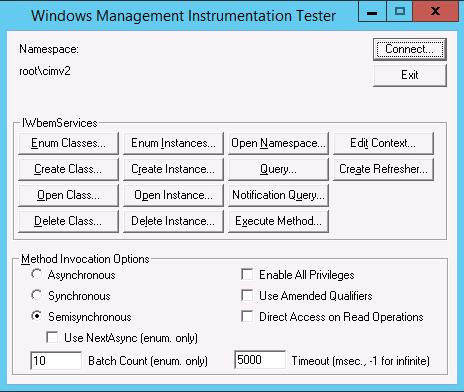
Configuration Manager spazio dei nomi client primario
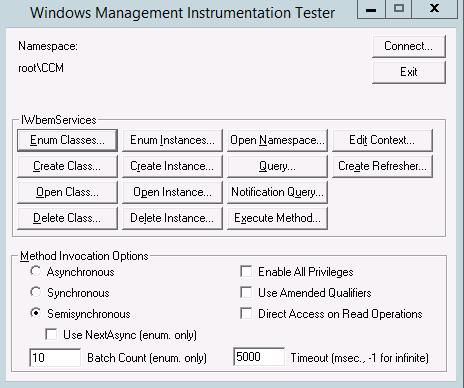
Configuration Manager spazio dei nomi del server del sito primario (codice del sito: ABC)
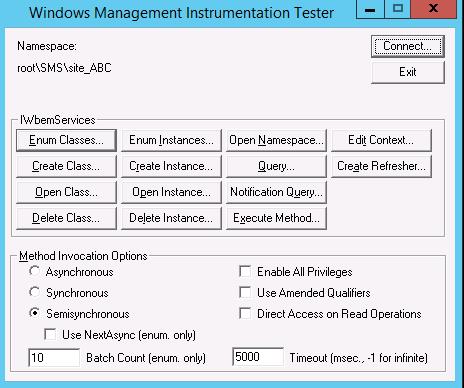
Dopo aver eseguito la connessione a uno spazio dei nomi WMI, sono disponibili molte opzioni. Se si è già esperti WMI e si sa cosa si sta cercando, è possibile premere il pulsante query e digitare una query WMI per cercare qualcosa di specifico.
Quando si inizia, un approccio consiste nell'esplorare un po' WMI esplorando le classi nello spazio dei nomi ROOT\CIMV2 .
Aprire WBEMTEST.
Connettersi allo spazio dei nomi ROOT\CIMV2 .
Fare clic sul pulsante Enum Classes (Classi Enum).
Selezionare Ricorsivo e fare clic su OK.
È stato appena fatto l'equivalente di un
DIRoggetto per elencare tutto il contenuto dello spazio dei nomi. Tutto con caratteri di sottolineatura (_) nella parte anteriore del nome è un overhead WMI. Questo è ciò che aiuta WMI a essere WMI. Nella maggior parte dei casi si salterà tutto a partire dai caratteri di sottolineatura (\_) e si esamineranno le classi di interesse specifico.Un esempio più specifico che usa
Win32_Service:Aprire WBEMTEST.
Connettersi allo spazio dei nomi ROOT\CIMV2 .
Fare clic sul pulsante Enum Classes (Classi Enum).
Selezionare Ricorsivo e fare clic su OK.
Passare a Win32_Service e selezionarlo facendo doppio clic.
È stata aperta la classe Win32_Service in WMI: tutti i servizi nel computer sono correlati a questa classe. (Diventa un po 'complicato qui e l'analogia della directory si interrompe a questo punto - salteremo i dettagli e passeremo ad alcuni passaggi successivi utili).
Fare clic sul pulsante Istanze per visualizzare un elenco dei servizi disponibili nel computer.
Selezionare un servizio, ad
RemoteRegistryesempio e selezionarlo facendo doppio clic.Fare clic sul pulsante Mostra MOF .
Esaminare il MOF è un modo pratico per esaminare le informazioni sul servizio RemoteRegistry. Qui è possibile visualizzare lo stato del servizio, la descrizione, la modalità di avvio e così via.
Questo è stato solo un punto di partenza per introdurre WBEMTEST. Una volta che si ha familiarità con WBEMTEST, diventerà uno strumento prezioso mentre si scava in WMI.
Altre risorse
Libri: Sono disponibili numerosi libri per WMI. Di seguito sono elencati alcuni libri di esempio.
Sviluppo di soluzioni WMI: guida alla strumentazione di gestione Windows
Scripting di Microsoft® Windows® con WMI: guida all'apprendimento Self-Paced
Video: Sono disponibili numerosi video per WMI. Di seguito sono elencati alcuni video di esempio.
YouTube: Che cos'è WMI e come abilitare WMI remoto?
Altro: Di seguito sono elencate altre risorse per WMI.